Ukeysoft Video Editor是一款功能強(qiáng)大的視頻編輯工具,該工具支持多種視頻格式���,為廣大用戶(hù)提供了視頻分割�、裁剪���、字幕�����、合并�����、濾鏡��、水印����、截取���、旋轉(zhuǎn)����、配樂(lè)等功能,有了它�,你就可以隨心所欲的處理自己的視頻。

【功能介紹】
一����、簡(jiǎn)單和功能
Ukeysoft視頻編輯器強(qiáng)大的功能
和簡(jiǎn)單易用的功能使每個(gè)人都成為生活的藝術(shù)家。
二���、創(chuàng)意特色
讓您的視頻更加豐富多彩
1��、特殊效果
為您的視頻添加一些預(yù)先設(shè)計(jì)的特效�����。
2����、文字和標(biāo)題
在現(xiàn)有視頻上放置數(shù)字水印或輸入文字標(biāo)題�。
3、圖片在視頻中
將圖片或徽標(biāo)導(dǎo)入視頻作為數(shù)字水印��。
4、視頻中的視頻
在批處理模式下將視頻�����,GIF動(dòng)畫(huà)放置在現(xiàn)有視頻上���。
5、拆分�����,剪切��,合并視頻
輕松剪切視頻���,無(wú)縫結(jié)合多個(gè)視頻��。
6���、添加音樂(lè)
輕松添加音樂(lè)(背景音樂(lè))到視頻。
三�、編輯任何視頻并輸出任何視頻格式
Ukeysoft Video Editor支持以任何格式編輯任何視頻文件。它允許您將視頻導(dǎo)出為各種輸出格式��。您還可以在轉(zhuǎn)換前自定義視頻參數(shù),例如幀大小����,寬度,高度和比特率���。編輯視頻后����,您可以在Apple iPhone / ipad / iPod�,Android手機(jī)和其他媒體設(shè)備上觀(guān)看創(chuàng)建的視頻。
四�����、數(shù)字生活注入動(dòng)力
免費(fèi)下載適用于Windows的最佳iMovie和Corel會(huì)聲會(huì)影替代方案�。將您的視頻提升到新的水平!
注意:需要PC替代iMovie嗎?使用適用于Windows 10 / 8.1 / 8/7(32和64位)的視頻編輯器。
五����、初學(xué)者最佳視頻編輯器 - 視頻編輯簡(jiǎn)化
1、三種切割模式
Ukeysoft Video Editor的“Easy Cutter”����,“Batch Cutter”和“Advanced Cutter”模式可以輕松地將長(zhǎng)視頻文件剪切成許多較小的不同視頻部分而不會(huì)丟失質(zhì)量���。您可以在批處理切割器模式下同時(shí)剪切多個(gè)視頻文件。
2��、高級(jí)視頻切割器
此功能不僅可以幫助您將視頻分成幾個(gè)部分�,還可以提供強(qiáng)大的視頻編輯功能:從視頻文件中刪除不需要的視頻片段��,添加水印�����,添加字幕����,視頻旋轉(zhuǎn),視頻裁剪�����,亮度調(diào)整��,濾鏡效果等等視頻切割?,F(xiàn)在在家制作自己的電影吧!
六、完美的視頻合并效果
“Video Joiner”功能可以幫助您將兩個(gè)或多個(gè)視頻文件合并為一個(gè)具有完美淡入/淡出效果的大視頻文件�����。您可以合并相同或不同格式的視頻文件,并將它們合并為任何輸出視頻格式�。
1、以不同方式分割視頻
Ukeysoft Video Editor的“Video Splitter”功能是一款完美的視頻分割工具��,可以輕松快速地將視頻文件分割成多個(gè)片段���。您可以按時(shí)間或文件大小拆分視頻文件��。它支持自定義分割��,您可以手動(dòng)設(shè)置分割點(diǎn)��。
2�����、添加效果和調(diào)整視頻速度
“視頻效果”功能可幫助您調(diào)整視頻速度或調(diào)整各種視覺(jué)效果(黑白�����,老電影�����,浮雕���,雕刻��,木雕��,鉛筆���,海報(bào)����,油畫(huà),馬賽克�,負(fù)片,發(fā)光����,陰霾,霧�����,運(yùn)動(dòng)模糊)。您還可以同時(shí)調(diào)整視頻亮度���,對(duì)比度和飽和度���,使您的視頻更具創(chuàng)意。
3����、輕松裁剪任何視頻
“Video Cropper”功能可幫助您輕松裁剪視頻以刪除任何多余區(qū)域,只需移動(dòng)鼠標(biāo)即可裁剪視頻頂部和底部的黑條�。此外,還有其他功能可以增強(qiáng)視頻效果:剪切����,效果,制作者���,字幕��,添加音樂(lè)����。
4�、添加/刪除音樂(lè)
如果您不喜歡視頻的原始來(lái)源或噪音����,您想要?jiǎng)h除原始音頻并添加更好的背景音樂(lè)來(lái)制作自己的好萊塢電影���。Ukeysoft Video Editor不僅可以幫助您刪除原始音頻�,還可以將MP3���,WMA����,OGG或FLAC格式的音軌添加到視頻文件中����,并將其另存為新文件。

【使用方法】
一�����、Easy Cutter�,Batch Cutter和Advanced Cutter有什么區(qū)別?
步驟1:使用Easy Cutter��,您只能提取所需的剪輯并將其作為單獨(dú)的文件共享或?qū)⑺鼈冞B接到一個(gè)新的視頻文件����。Easy Cutter不會(huì)改變視頻格式��,會(huì)保留為源��。
Step2:Batch Cutter可幫助您以批處理模式剪切多個(gè)視頻文件��,并且不會(huì)更改視頻格式�����。例如���,如果您在開(kāi)始時(shí)有3秒鐘的剪輯需要從每個(gè)剪輯中剪掉,請(qǐng)使用Batch Cutter�。
Step3:Advanced Cutter可以幫助您高精度地剪切視頻,不會(huì)丟失任何質(zhì)量��,并提供大量的視頻編輯功能���,以制作出色的家庭電影�����。

二��、如何使用EasyCutter剪切視頻/音頻片段?
步驟1:?jiǎn)螕?ldquo;添加文件”以加載視頻或音頻�。
步驟2:設(shè)置起點(diǎn)和終點(diǎn)-拖動(dòng)滑塊圖標(biāo)以選擇要剪切的視頻的起始段和結(jié)束點(diǎn)。同時(shí)���,您可以在此手動(dòng)輸入準(zhǔn)確的開(kāi)始和結(jié)束時(shí)間節(jié)點(diǎn)��,以制作剪切片段�����。
第3步:?jiǎn)螕?ldquo;剪切”以創(chuàng)建剪輯���。您可以在剪切前預(yù)覽片段,剪切任意數(shù)量的文件��,將所有文件合并為一個(gè)新的視頻文件���。
第4步:點(diǎn)擊“開(kāi)始”開(kāi)始剪切
三�、如何使用批處理切割器從視頻/音頻剪切剪輯?
步驟1:?jiǎn)螕?ldquo;添加文件”以加載視頻或音頻����。
步驟2:設(shè)置每個(gè)視頻或音頻的起點(diǎn)和終點(diǎn)�����。您可以保留或刪除所選部分,將當(dāng)前設(shè)置應(yīng)用于所有視頻�。
第3步:?jiǎn)螕?ldquo;開(kāi)始”開(kāi)始剪切。
四���、如何使用高級(jí)切割機(jī)切割視頻/音頻?
第1步:點(diǎn)擊“添加文件”加載視頻�����。
步驟2:設(shè)置起點(diǎn)和終點(diǎn)��,保留或刪除所選部分�。同時(shí)�����,您可以裁剪視頻�,為視頻添加水印......
步驟3:選擇輸出格式,設(shè)置輸出設(shè)置��,設(shè)置輸出文件夾�。
第4步:點(diǎn)擊“開(kāi)始”開(kāi)始剪切。
五����、如何加入視頻/音頻文件?
步驟1:?jiǎn)螕?ldquo;添加文件”以加載視頻或音頻文件��。
步驟2:通過(guò)上/下按鈕調(diào)整視頻序列����。設(shè)置每個(gè)視頻/音頻的開(kāi)始和結(jié)束��。
第3步:設(shè)置輸出格式�。加入視頻/音頻,無(wú)需重新編碼�����,加入視頻/音頻����,并從源,加入視頻/音頻和自定義輸出格式中選擇輸出格式��。
第4步:點(diǎn)擊“開(kāi)始”開(kāi)始加入�����。
六��、如何在Win10/8/7中裁剪視頻?
第1步:點(diǎn)擊“添加文件”加載視頻�。
步驟2:調(diào)整左側(cè)的裁剪區(qū)域或直接拖動(dòng)裁剪線(xiàn)。
步驟3:您還可以剪切或旋轉(zhuǎn)視頻���,或同時(shí)為視頻添加效果�����,水印或字幕�����。
步驟4:在視頻文件中選中“設(shè)置為默認(rèn)輸出格式”以自動(dòng)設(shè)置輸出格式����,您還可以通過(guò)單擊小型下拉輸出格式選擇圖標(biāo)手動(dòng)設(shè)置輸出格式���。
步驟5:點(diǎn)擊“開(kāi)始”開(kāi)始裁剪視頻��。
七����、如何拆分視頻/音頻文件?
提示:將大型視頻拆分為多個(gè)剪輯對(duì)于上傳,傳輸或輕松分發(fā)非常有用��。為了給你提供最快的分割速度�����,如果視頻關(guān)鍵幀很低��,我們必須失去分割的時(shí)間精度�。但如果您需要最佳時(shí)間分割精度,請(qǐng)選擇“強(qiáng)制視頻重新編碼”��。
步驟1:?jiǎn)螕?ldquo;添加文件”按鈕以添加要拆分的源視頻文件����。
步驟2:選擇拆分方法并設(shè)置值。
第3步:點(diǎn)擊“拆分”按鈕拆分視頻�����。
步驟4:然后單擊“開(kāi)始”按鈕以處理拆分���。
步驟5:完成所有過(guò)程后���,只需單擊“打開(kāi)輸出”即可查看分割視頻。


 Ukeysoft Video Editor(視頻編輯工具) V10.3.0 官方版
Ukeysoft Video Editor(視頻編輯工具) V10.3.0 官方版













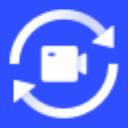





 水印寶電腦版 V5.4.3 官方PC版
水印寶電腦版 V5.4.3 官方PC版 花瓣剪輯PC版 V1.0.0.310 官方最新版
花瓣剪輯PC版 V1.0.0.310 官方最新版 愛(ài)剪輯專(zhuān)業(yè)版破解版 V3.0 永久免費(fèi)版
愛(ài)剪輯專(zhuān)業(yè)版破解版 V3.0 永久免費(fèi)版 視頻剪輯王電腦版 V6.7.0 免費(fèi)PC版
視頻剪輯王電腦版 V6.7.0 免費(fèi)PC版 WinkStudio桌面版(美圖wink PC端) V1.1.3.0 官方最新版
WinkStudio桌面版(美圖wink PC端) V1.1.3.0 官方最新版 360快剪輯軟件 V1.3.1.3036 官方最新版
360快剪輯軟件 V1.3.1.3036 官方最新版 快手快影電腦版
快手快影電腦版 剪影電腦版
剪影電腦版 喵影工廠(chǎng)電腦版
喵影工廠(chǎng)電腦版 Apowersoft視頻轉(zhuǎn)換王
Apowersoft視頻轉(zhuǎn)換王 格式工廠(chǎng)電腦版
格式工廠(chǎng)電腦版 Topaz Video Enhance AI漢化版
Topaz Video Enhance AI漢化版 DmitriRender破解版
DmitriRender破解版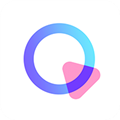 清爽視頻編輯器免費(fèi)版
清爽視頻編輯器免費(fèi)版 愛(ài)剪輯綠色破解版
愛(ài)剪輯綠色破解版 360快剪輯電腦版
360快剪輯電腦版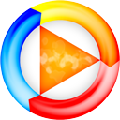 SVP補(bǔ)幀軟件
SVP補(bǔ)幀軟件 樂(lè)播投屏PC免費(fèi)版
樂(lè)播投屏PC免費(fèi)版 雙冠家園QLV格式轉(zhuǎn)換器
雙冠家園QLV格式轉(zhuǎn)換器 InShot電腦版
InShot電腦版 愛(ài)拍vip破解版
愛(ài)拍vip破解版 TS視頻轉(zhuǎn)換器破解版
TS視頻轉(zhuǎn)換器破解版 迅捷視頻轉(zhuǎn)換器破解版
迅捷視頻轉(zhuǎn)換器破解版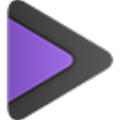 萬(wàn)興全能格式轉(zhuǎn)換器破解版
萬(wàn)興全能格式轉(zhuǎn)換器破解版 QLV格式轉(zhuǎn)換器
QLV格式轉(zhuǎn)換器 優(yōu)酷kux格式轉(zhuǎn)換器
優(yōu)酷kux格式轉(zhuǎn)換器 HitFilm Express中文版
HitFilm Express中文版 Twixtor插件漢化版
Twixtor插件漢化版 貍窩全能視頻轉(zhuǎn)換器破解版
貍窩全能視頻轉(zhuǎn)換器破解版 愛(ài)剪輯電腦版
愛(ài)剪輯電腦版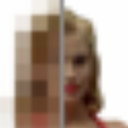 Video Enhancer破解版
Video Enhancer破解版 VR視頻轉(zhuǎn)換器
VR視頻轉(zhuǎn)換器 視頻剪切合并器
視頻剪切合并器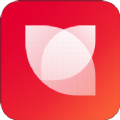 花瓣剪輯電腦版
花瓣剪輯電腦版 超級(jí)轉(zhuǎn)換秀
超級(jí)轉(zhuǎn)換秀 視頻編輯專(zhuān)家電腦版
視頻編輯專(zhuān)家電腦版